ps打造梦幻星空文字(3)
来源:sc115.com | 314 次浏览 | 2015-09-16
标签: 星空 梦幻
5、将繁星层的图层混合模式设为“柔光”。
 6、创建新图层,选择9px柔角笔刷,并按下图设置。
6、创建新图层,选择9px柔角笔刷,并按下图设置。 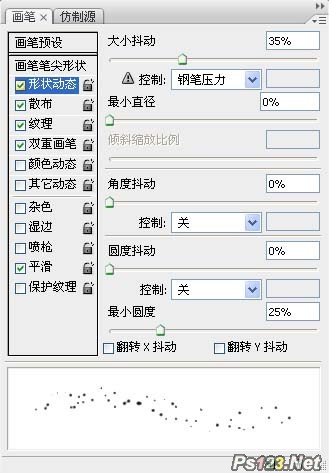
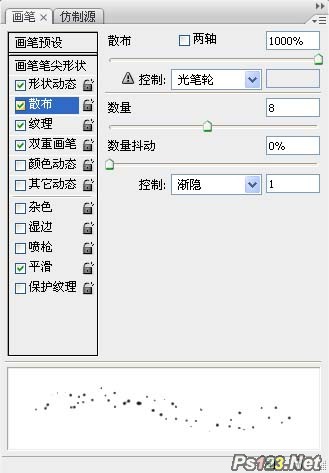
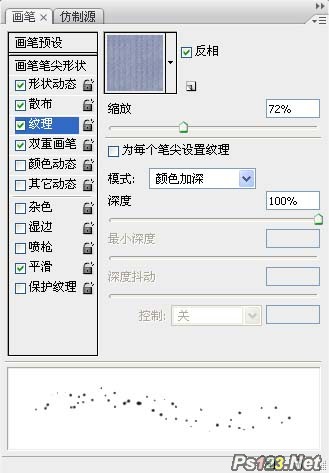
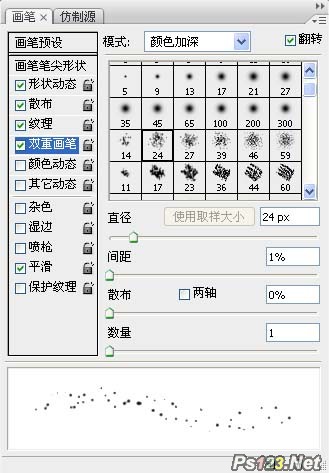
应用笔刷获得如下效果:
 7、在背景层上方创建新图层,选择套索工具,羽化设为20,建立如下选区。
7、在背景层上方创建新图层,选择套索工具,羽化设为20,建立如下选区。 
8、用黑色填充选区,并将前景色设为白色,背景色设为黑色,滤镜 >> 渲染 >> 云彩。按下Ctrl + L打开色阶面板并按下图设置。

9、将图层填充设为80%。

10、添加渐变叠加得到教程最终完成效果。

OK!教程结束,希望大家喜欢这个教程。
搜索: 星空 梦幻
- 上一篇: PS打造跳动文字效果
- 下一篇: photoshop教你制作奇乐薯片文字
 迷绚摇滚乐018
迷绚摇滚乐018